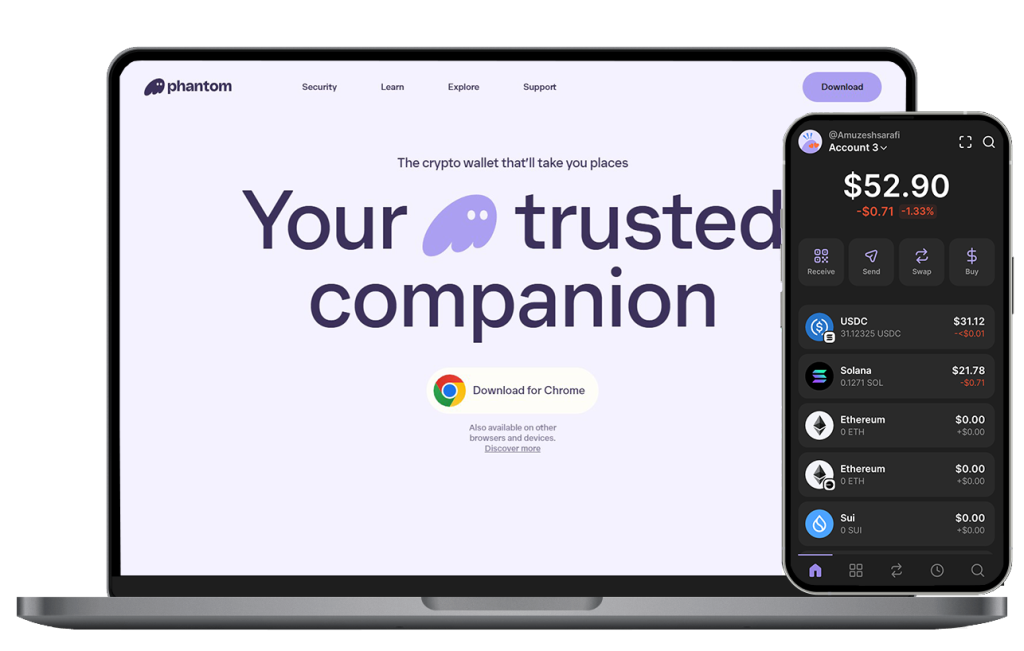
فانتوم (Phantom) کیف پول اختصاصی شبکه سوالاناست. البته، دیگه زمونهی کیف پولای اختصاصی تموم شده و اکثرا، در کنار شبکه اصلی، از چندتا بلاکچین دیگه مثل بیت کوین و اتریوم هم پشتیبانی میکنن. با آموزش کیف پول فانتوم همراه ما باشید تا نحوه نصب و راهاندازی، ارسال و دریافت کریپتو و همچنین قابلیت سواپ در کیف پول فانتوم آشنا بشیم.
در ابتدای آموزش کیف پول فانتوم (Phantom)، لازمه کمی در مورد ماهیت این برنامه بدونیم. فانتوم یه اپلیکیشن کیف پول کریپتویی برای نگهداری کوین سولانا (SOL) و انواع توکنهای شبکه سولاناست که به مرور، داره پشتیبانی از سایر بلاکچینها رو هم اضافه میکنه.
این کیف پول، مثل کیف پولهای Trust Wallet و Bitget Wallet، از نوع غیرحضانتی یا Non-custodial محسوب میشه؛ به این معنی که موقع استفاده از این برنامه، اختیار داراییهاتون در دست خودتون خواهد بود، چون کلمات بازیابی و کلید خصوصی حسابتون، فقط و فقط توی گوشی موبایل شما ذخیره میشه و حتی شرکت فانتوم هم بهش دسترسی نداره.
با این کیف پول، به راحتی میتونید به پلتفرمهای دیفای در شبکه سولانا مثل صرافی غیرمتمرکز ریدیوم (Raydium) متصل بشید و به صورت کاملا امن، از سرویسهاشون استفاده کنید.
فانتوم و به طور کلی تمام کیف پولهای غیرحضانتی (که بهشون غیر اَمانی، شخصی و یا غیرمتمرکز هم گفته میشه)، یه رابط کاربری (یا همون اینتِرفِیس) هستن که به ما اجازه میدن به رمزارزهامون در آدرسهای بلاکچینی، دسترسی داشته باشیم و مدیریتشون کنیم.
همونطور که پول واقعی میتونه بین حسابهای بانکی مختلف جابهجا بشه، رمزارزها هم میتونن بین آدرسها یا همون کیف پولهای بلاکچین، جابهجا بشن. نکته مهم اینه که بلاکچین، فقط به فردی اجازهی خرج کردن موجودی یه کیف پول رو میده که کلید خصوصی مربوط به اون رو داشته باشه. پس در حقیقت، کیف پول فانتوم، تراکنش یا درخواستِ مارو توسط کلید خصوصیمون (که روی موبایل ما ذخیره شده)، امضا میکنه و از طرف ما به شبکه میفرسته. تراکنش ما توسط شبکه بلاکچین پردازش میشه و در نهایت، نتیجه اون توسط کیف پول به ما نشون داده میشه. گرفتید چی شد؟
اگه تازه با فضای ارز دیجیتال آشنا شدید، شدیدا توصیه میکنیم که روزی چند دقیقه وقت بذرید از آموزش مفاهیم ارز دیجیتال رو از صفحه «برای تازهواردها» در سایت ما مطالعه کنید. بهتون قول میدیم که هم لذت میبرید و هم کلی مطلب درست حسابی یاد میگیرید.
آموزش کیف پول فانتوم رو با نصب و راهاندازی اپلیکیشن Phantom روی گوشی موبایل شروع میکنیم. لینک دانلود برنامه Phantom برای اندروید و iOS در ادامه براتون گذاشته شده.
لطفا همین ابتدای آموزش کیف پول فانتوم، حواستون باشه که لازمه از یه فیلتر شکن پولی و مناسب استفاده کنید. پس برقرارش کنید و بعد وارد برنامه فانتوم بشید.
برای ساخت کیف پول جدید، تیک موافقت با قوانین رو میزنیم و گزینه Create new wallet رو انتخاب میکنیم.
حالا باید انتخاب کنیم که میخوایم با وارد کردن ایمیل کارُ ادامه بدیم یا با کلمات بازیابی! امنترین حالت، ساخت کیف پول با کلمات بازیابیه. اولش یذره زحمت داره، چون باید کلماتو روی کاغذ یادداشت کنید، ولی ارزششو داره. پس گزینه دوم رو انتخاب میکنیم و در ادامه، قابلیت تایید با اثر انگشت رو فعال میکنیم.
به مهمترین بخش ساخت کیف پول رسیدیم. الان ۱۲ تا کلمه انگلیسی با عنوان «کلمات بازیابی» یا «Recovery Phrase» بهمون نمایش داده میشه. با این کلمات میتونیم توی هر موبایلی وارد برنامه Phantom بشیم و به داراییهای همین حساب، دسترسی داشته باشیم. پس خیلی مهمه که اینارو روی کاغذ یادداشت کنیم و در جایی امنی ازشون نگهداری کنیم.
دکمه Ok, I saved it somewhere رو میزنیم. یبار دیگه بهمون یادآوری میکنه که حتما باید اینارو یادداشت کنیم. Yes رو میزنیم.
اینجا میتونیم یه اسم دلخواه برای اکانتمون بذاریم. این اسم، یورزنیم ماست و نباید تکراری باشه. بعد از انتخاب یوزرنیم، دکمه Continue رو میزنیم و تمام. کیف پول ما ساخته شد. دکمه «Get Started» رو میزنیم.
در اولین ورود به کیف پول، یبار اثر انگشت رو وارد میکنیم و بعد بهتره اجازه ارسال نوتیفیکیشن رو بهش بدیم.
خب تا اینجای آموزش کیف پول فانتوم، ساختن کیف پول رو یاد گرفتیم. حالا فرض کنید برنامه Phantom از گوشی پاک شده یا گوشیمونو دزدیدن! الان تکلیف چیه؟ اون ۱۲ کلمه بازیابی، اینجا به درد میخوره. برنامه فانتوم رو مجدد روی یه گوشی نصب میکنیم و ایندفعه باید گزینه I already have a wallet رو انتخاب کنیم و در ادامه، Other import options رو میزنیم.
توی این مرحله، گزینه Import Seed Phrase رو انتخاب میکنیم و در ادامه، ۱۲ کلمه بازیابی خودمونو به ترتیب و با حروف کوچیک انگلیسی، وارد میکنیم. حالا Import Recovery Phrase رو میزنیمو.
تقریبا کار تمومه – فقط باید Continue رو بزنیم و بعدش تیک اثر انگشت رو روشن کنیم و در نهایت Get Started رو بزنیم تا وارد اکانت بشیم.
البته اگه توی یه اکانت جدید باشید، باز هم میتونید به قسمت اضافه کردن کیف پول یا بازیابی کیف پول دسترسی پیدا کنید. (یعنی نیاز نیست حتما برنامه فانتوم، تازه نصب شده باشه). برای اضافه کردن یا بازیابی اکانت قدیمی، در حالی که همین الان توی یه اکانت متفاوت هستیم، باید از بالای صفحه، روی اسم کیف پول بزنیم و گزینه Add Wallet رو انتخاب کنیم.
در صفحه بعد، گزینه Import Recovery Phrase رو انتخاب میکنیم و در ادامه، کلمات بازیابی خودمون رو وارد میکنیم. ادامه ماجرا، مثل قبل انجام میشه و اگه کلمات رو درست وارد کرده باشیم، وارد اکانت قبلیمون میشیم. در ضمن، هر زمان بخوایم میتونیم بین اکانتهامون سوئیچ کنیم.
نکته: اگه به جای کلمات بازیابی، کلید خصوصی مربوط به یک کیف پول از یک بلاکچین خاص را داشته باشید، میتونید توی مرحله قبل، با انتخاب گزینه Import Private Key، کلید خصوصی رو وارد کنید تا فقط به موجودی همون یک آدرس دسترسی داشته باشید. (این مال با تجربههاس، بیخودی انگولکش نکنید.)
برای رفتن به بخش مدیریت اکانتها، در بالای صفحه، روی اسم اکانتتون بزنید تا وارد لیست اکانتها بشید. برای مثال، ما الان ۲ تا اکانت داریم (تصویر زیر). روی آیکونِ مداد میزنیم تا وارد گزینههای مدیریتی رو ببینیم.
عملکرد گزینههای این بخش به طور مختصر مفید از این قراره:
در انتها گزینه قرمز Remove Account وجود داره که خواهشن تا زمانی که کاملا حرفهای نشدید، ازش استفاده نکنید. اگه Remove رو بزنید، تنها راه دسترسی مجدد به این اکانت از طریق ۱۲ کلمه بازیابی خواهد بود. خلاصه مراقب باشید.
همونطور که میدونید، میشه خیلی راحت، رمزارزها رو بین آدرسهای مختلف جابهجا کرد. مثلا اگه تعدادی رمزارز از یه صرافی ارز دیجیتال خریدید و میخواید برای مدت چند ماه یا چند سال ازش نگهداری کنید، توصیه میشه که اونو از صرافی به کیف پول ارز دیجیتال شخصی مثل فانتوم انتقال بدید.
نکته مهمی که توی دریافت و ارسال ارز دیجیتال وجود داره اینه که باید حواستون به شبکه انتقال باشه. رمزارزها انواع مختلفی دارن. بعضیاشون شبکه بلاکچین اختصاصی خودشونو دارن که بهشون میگیم: کوین (Coin) و بعضیا، بلاکچین اختصاصی ندارن، بلکه روی سایر بلاکچینها ساخته شدن که بهشون میگیم: توکن (Token).
چیزی که دقت لازم داره اینه که برای جابهجایی توکنهایی که بلاکچین اختصاصی ندارن، باید کارمزد تراکنش رو با کوین اصلی بلاکچینی که توکن روش قرار داره، بپردازیم. مثلا اگه بخواهیم توکن USDC (که مشابه تِتر، دلار دیجیتال محسوب میشه) رو روی شبکه سولانا (Solana) جابهجا کنیم، برای پرداخت کارمزد باید توی کیف پولمون یه مقدار SOL داشته باشیم.
فرض کنید یه مقدار SOL در صرافی داریم و میخواهیم به فانتوم انتقال بدیم. توی صفحه اول، گزینه Receive رو از بالا انتخاب میکنیم و در صفحه بعد، رمزارز SOL را انتخاب میکنیم.
آدرس کیف پول SOL در فانتوم را (طبق تصویر زیر) کپی و برای فرستنده ارسال میکنیم. فرستنده باید SOLها رو دقیقا به همین آدرس ارسال کنه. این انتقال روی شبکه اصلی بلاکچین سولانا انجام میشه.
حالا بریم سراغ برداشت ارز دیجیتال از کیف پول فانتوم. فرض کنید میخواهیم مقداری توکن USDC رو از فانتوم برداشت کنیم. همین اول باید به یه نکتهای دقت کنید. USDC ما روی شبکه سولاناست. پس برای تراکنش زدن، باید کارمزدش رو به صورت کوین SOL پرداخت کنیم. یعنی باید توی کیف پولمون در فانتوم، یه مقدار (در حد چند سِنت) رمزارز SOL داشته باشیم وگرنه نمیشه USDCها رو از این کیف پول خارج کرد.
نکته: زمانی که از ارز دیجیتال رو از صرافی برداشت میکنید، صرافی خودش این قضیه کارمزد رو هندل میکنه (البته پولشو از شما میگیره، ولی شما دیگه درگیر مسائل فنی نمیشید). اما قضیه توی فانتوم که یه کیف پول غیرحضانیه، فرق داره چون همه چیز دست خود شماست.
بریم سراغ مراحل برداشت رمزارز از فانتوم. توی صفحه خانه، رمزارز USDC را انتخاب میکنیم و گزینه ارسال یا Send را میزنیم. در ادامه باید در کادر بالا، آدرس مقصد رو وارد کنیم. این آدرس حتما باید روی شبکه سولانا باشه.
بعد از تعیین آدرس مقصد، حالا باید تعداد توکنها رو برای ارسال، مشخص کنیم. مثلا ۱۰ تا و Next رو میزنیم. در مرحله آخر باید یبار دیگه جزئیات و کارمزد رو بررسی کنیم و در نهایت، دکمه Send رو بزنیم. تمام
اگه مشکلی پیش نیاد، بعد از چند ثانیه انجام میشه و USDCها به کیف پول مقصد فرستاده میشن.
یکی از خوبیهای پیشرفت تکنولوژی در کیف پولها اینه که دیگه لازم نیست برای هر نوع خرید و فروش رمزارز، از صرافیها استفاده کنیم. کیف پولها با اضافه کردن بخشهایی مثل سواپ (Swap) و اکسچنج (Exchange) قابلیت تبدیل رمزارزها رو فراهم کردن. خوشبختانه فانتوم هم سرویس سواپ ارائه میده. در ادامه آموزش کیف پول فانتوم، نحوه خرید و فروش ارز دیجیتال رو در بخش «سواپ» بررسی میکنیم.
از گزینههای اصلی منو پایین، وارد بخش Swap میشیم. توی این بخش به راحتی میتونیم انواع رمزارزهای بلاکچینهای مختلف رو به هم تبدیل کنیم.
برای مثال، الان میخوایم یه مقدار SOL بفروشیم و در ازاش، USDC دریافت کنیم. در قسمت بالا یعنی You Pay، چیزی که میخوایم بپردازیم و در قسمت You Receive، چیزی که میخوایم دریافت کنیم رو انتخاب میکنیم. حالا مقدار SOL رو وارد میکنیم. مقدار USDC بهمون نمایش داده میشه. در بخش پایینی، جزئیات کارمزدها رو نوشته که باید به دقت بررسی کنیم.
برای ادامه، دکمه Swap Now رو میزنیم. حواستون باشه که توی فانتوم، برای سواپ از شما تایید نمیگیره و بلافاصه بعد از زدن دکمه Swap، عملیات تبدیل رمزارزها انجام میشه.
نکته: از نظر فنی، وقتی رمزارزی که میپردازیم و رمزارزی که دریافت میکنیم، هر دو روی یک بلاکچین باشن، بهش میگن Swap؛ اما اگه شبکهها متفاوت باشن، بهش میگن Exchange که پیچیدهتر و کارمزد بیشتری رو شامل میشه. (کاری که ما الان انجام دادیم، سواپ بود، چون هر دو رمزارز روی شبکه سولانا بودن.)
نکته: اگه روی آیکون بالا سمت راست بزنید، وارد تنظیمات بخش سواپ میشید. اینجا میتونید لغزش قیمت (Slippage)، الویت کارمزد (Priority Fee) و پاداش (Tip) رو فعال یا غیرفعال کنید. پیشنهاد میکنیم اجازه بدید هر سه گزینه رو فعال بمونه.
هر نوع تراکنشی که در کیف پول فانتوم انجام داده باشید، در این بخش قابل مشاهده است. برای مثال، وارد اطلاعات تراکنش مربوط به سواپی که در مرحله قبل انجام دادیم، میشیم.
تاریخ و ساعت دقیق انجام تراکنش، وضعیت موفق یا ناموفق بودن، شبکه، کارمزد و حتی تامینکننده نقدینگی این تراکنش رو میتونیم ببینیم. اگه بخوایم اطلاعات این تراکنش رو روی مرورگر بلاکچین سولانا یعنی سایت Solscan مشاهده کنیم، از گزینه View on Solscan استفاده میکنیم.
استیک کردن (Staking) یا سپردهگذاری ارز دیجیتال، عموما در بلاکچینهایی وجود داره که بر اساس مدل PoS یا اثبات سهام کار میکنن. توی این بلاکچینها، کاربرها میتونن برای افزایش امنیت، کوینهاشونو توی شبکه سپردهگذاری یا در اصطلاح، استیک کنن و در ازای این مشارکت، پاداش دریافت کنن.
ما میتونیم به کمک کیف پول فانتوم، کوین SOL رو استیک و از سود مستمر اون بهرهمند بشیم. برای این منظور، در صفحه خانه، روی SOL میزنیم و از بخش More، گزینه Stake SOL رو انتخاب میکنیم.
حالا باید یک نود اعتبارسنج یا همون ولیدیتور (Validator) رو از لیست انتخاب کنیم. ما ولیدیتور فانتوم رو انتخاب میکنیم و در ادامه، تعداد توکن SOL برای استیک رو وارد میکنیم.
در نهایت یبار دیگه باید جزئیات رو بررسی و تایید کنیم. برای مثال، سود تقریبی سالانه استیک با این ولیدیتور در حدود ۷ درصده و کارمزدی که ازمون میگیره، ۸ درصده.
تقریبا ۱ روز طول میکشه تا کوینها به ولیدیتور انتخابی ما تخصیص داده بشه و فرآیند استیکینگ و کسب سود برای ما شروع بشه. الان چون تازه استیک رو شروع کردیم، در حالت فعالسازی یا Activating قرار داره.
اگه بعد از چند روز بخوایم وضعیت کوینهای استیکشده رو ببینیم و یا اونها رو از استیک خارج کنیم، باید مجدد وارد صفحه ارز سولانا بشیم. توی این صفحه کمی میایم پایین و در بخشYour Stake روی سطر مربوطه کلیک میکنیم.
برای خارج کردن SOLها از استیک، دکمه Unstake رو میزنیم. دقت کنید که به محض زدن این دکمه، عملیات خروج از استیک شروع میشه و هیچ نوع تاییدی از ما نمیگیره!
مشابه زمانی که میخواستیم استیک کنیم، باز هم باید حداقل یک روز منتظر بشیم تا عملیات خروج از استیک انجام بشه. الان در وضعیت Deactivating قرار داره. زمانی که به حالت Inactive بره، دسترسی ما به کوینهامون آزاد میشه.
وقتی وضعیت استیک به Inactive تغییر پیدا کنه، حالا میتونیم با استفاده از گزینه «Withdraw Stake» موجودی SOL رو مجدد برداشت کنیم.
آخرین بخش، قسمت Explore یا مرورگر دیفای در فانتوم هست که برای دسترسی راحتتر به برنامههای غیرمتمرکز (یا همون dApps) مورد استفاده قرار میگیره. برای مثال، از این بخش میتونید به انواع پلتفرمهای کریپتویی مثل صرافیهای غیرمتمرکز (دِکسها) روی بلاکچینهای مختلف متصل بشید.
از اونجایی که اپلیکیشن Phantom Wallet، قابلیت اتصال وب ۳ هم داره، به راحتی میتونید کیف پولتونو به بزرگترین دکس در شبکه سولانا یعنی ریدیوم (Raydium) و یا سایر دکسهای معروف یونی سواپ (Uniswap)، پنکیک سواپ (PancakeSwap) و یا پلتفرمهای لندینگ، استیکینگ، ییلد فارمینگ و حتی بازیهای بلاکچینی، متصل و از سرویسهاشون استفاده کنید.
برای مثال، از طریق باکس جستجو بالای صفحه، Raydium رو تایپ و از لیست برنامههای غیرمتمرکز انتخابش میکنیم. با انتخاب این دکس، به طور خودکار وارد سایت Raydium میشیم.
این دکس مخصوص تبدیل توکنهای مختلف روی شبکه سولاناست، پس حتما باید یه مقدار SOL برای پرداخت کارمزدها داشته باشید. اگه SOL ندارید، خیلی راحت میتونید از بخش Swap فانتوم که بالاتر آموزش دادیم، کوین SOL بخرید.
اگه تمایل دارید نحوه کار با صرافی ریدیوم رو یاد بگیرید، حتما یه سر صفحه آموزش صرافی ریدیوم بزنید که اونجا همه چیزو به طور کامل توضیح دادیم.
آموزش کیف پول فانتوم به اتمام رسید. اگه تا آخر این آموزش رو مطالعه کردید، بهتون تبریک میگیم چون خیلیا وسطای راه شهید میشن! شما قطعا در مسیر کسب دانش و تجربه، از خیلیها جلوترید و این باعث افتخاره. سعی کنید یه مقدار SOL به کیف پول فانتوم خودتون واریز و تمام قابلیتهاشو به طور عملی، بررسی کنید. اینطوری، عمیقترین نوع یادگیری حاصل میشه و اعتماد به نفس بالایی کسب میکنید.
4 پاسخ
سلام وقت بخیر کیف فانتوم میگه بلاک هستم چرا من تازه نصب کردم هیچ تراکنش هم نداشتم
سلام – احتمالا از روی آدرس IP به بعضی کشورها سرویسدهی نمیکنه. برای راهنمایی بهتر، میتونید در گروه تلگرامی پیام بدید
سلام تو کیف پولم حدود ۰.۱۵۵سولانا داره میخوام به کیفپول دیگه یا صرافی انتقال بدم وقتی به مرحله اخر که باید send رو انتخاب کنم کارمزد رو نمیندازه و send غیر فعاله لطفا راهنمایی بفرمایید
سلام. اول اینکه حواستون باشه با IP ایران نباشید. دوم، مبلغ تراکنش رو یه مقدار کمتر کنید ببینید تفاوتی میکنه؟ در نهایت برای راهنمایی بهتر، سوالتون رو در گروه تلگرام با اسکرین شات از صفحه مورد نظر بفرستید تا بهتر راهنمایی کنیم